如何在 MS Excel 中显示或隐藏公式栏
来源:云东方
时间:2023-04-27 19:43:14 127浏览 收藏
偷偷努力,悄无声息地变强,然后惊艳所有人!哈哈,小伙伴们又来学习啦~今天我将给大家介绍《如何在 MS Excel 中显示或隐藏公式栏》,这篇文章主要会讲到等等知识点,不知道大家对其都有多少了解,下面我们就一起来看一吧!当然,非常希望大家能多多评论,给出合理的建议,我们一起学习,一起进步!
Excel 应用程序允许用户在一张表中组织他们的数据,该表可以包含数字或字母数字值。不仅如此,用户还可以通过使用单元格编号和预定义的数学运算(如求和、小计等)应用一个或多个公式来操作数据。
一些用户报告说他们的 Excel 应用程序中缺少公式栏,他们无法找到它。系统上的其他一些用户在应用程序中启用它可能会隐藏它。
在本文中,我们将向您展示如何在 Windows 系统上的 MS Excel 应用程序中显示或隐藏公式栏。
如何在 MS Excel 中显示或隐藏公式栏
第 1 步:打开系统上的Excel应用程序。为此,首先按Windows键并在键盘上键入excel 。
第 2 步:然后,按Enter键或从搜索结果中选择Excel应用程序,如下面的屏幕截图所示。
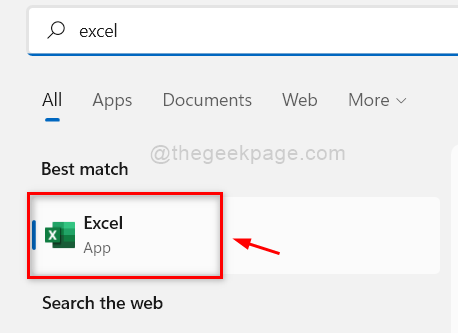
第 3 步:现在您需要从计算机中打开任何现有保存的 Excel 工作表,或者只需从选项中单击空白工作簿,如下所示。
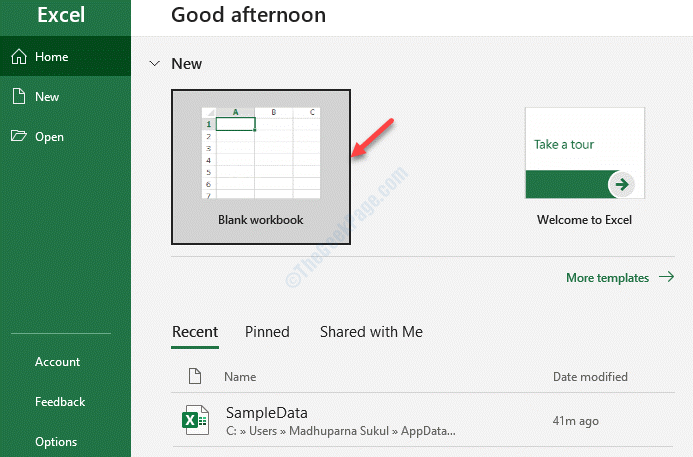
第4步:打开excel表格后,转到顶部菜单栏,然后单击最右角的查看,如下所示。
第 5 步:然后,在“显示”部分,您将看到“公式栏”复选框。
注意:请确保您单击了工作表中的任何单元格。否则,公式栏复选框选项将显示为灰色。
第 6 步:请单击“公式栏”复选框,使其显示在功能区下方,如下图所示。
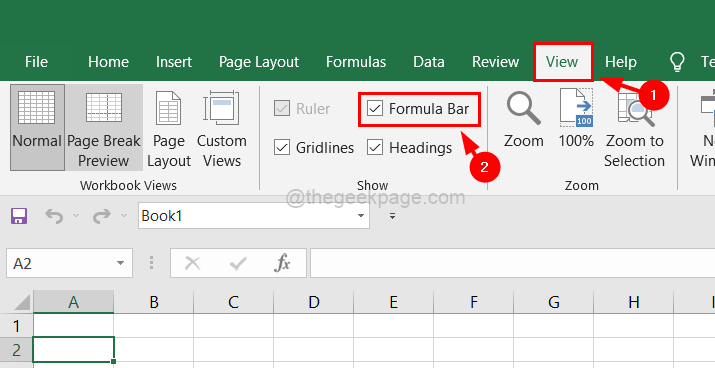
第 7 步:如果您不需要公式栏,那么您可以通过取消选中公式栏复选框来隐藏它,以便在 Excel 应用程序中为工作表留出更多空间,如下所示。
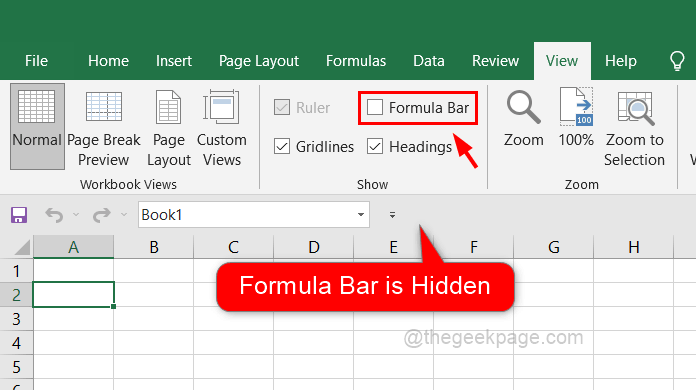
而已。这样,您可以在系统上的 Excel 应用程序中显示/显示或隐藏公式栏。
好了,本文到此结束,带大家了解了《如何在 MS Excel 中显示或隐藏公式栏》,希望本文对你有所帮助!关注golang学习网公众号,给大家分享更多文章知识!
-
501 收藏
-
501 收藏
-
501 收藏
-
501 收藏
-
501 收藏
-
141 收藏
-
355 收藏
-
270 收藏
-
332 收藏
-
439 收藏
-
409 收藏
-
157 收藏
-
354 收藏
-
378 收藏
-
479 收藏
-
304 收藏
-
474 收藏
-

- 前端进阶之JavaScript设计模式
- 设计模式是开发人员在软件开发过程中面临一般问题时的解决方案,代表了最佳的实践。本课程的主打内容包括JS常见设计模式以及具体应用场景,打造一站式知识长龙服务,适合有JS基础的同学学习。
- 立即学习 543次学习
-

- GO语言核心编程课程
- 本课程采用真实案例,全面具体可落地,从理论到实践,一步一步将GO核心编程技术、编程思想、底层实现融会贯通,使学习者贴近时代脉搏,做IT互联网时代的弄潮儿。
- 立即学习 516次学习
-

- 简单聊聊mysql8与网络通信
- 如有问题加微信:Le-studyg;在课程中,我们将首先介绍MySQL8的新特性,包括性能优化、安全增强、新数据类型等,帮助学生快速熟悉MySQL8的最新功能。接着,我们将深入解析MySQL的网络通信机制,包括协议、连接管理、数据传输等,让
- 立即学习 500次学习
-

- JavaScript正则表达式基础与实战
- 在任何一门编程语言中,正则表达式,都是一项重要的知识,它提供了高效的字符串匹配与捕获机制,可以极大的简化程序设计。
- 立即学习 487次学习
-

- 从零制作响应式网站—Grid布局
- 本系列教程将展示从零制作一个假想的网络科技公司官网,分为导航,轮播,关于我们,成功案例,服务流程,团队介绍,数据部分,公司动态,底部信息等内容区块。网站整体采用CSSGrid布局,支持响应式,有流畅过渡和展现动画。
- 立即学习 485次学习
